Sigue las instruccioines para crear una Guía de Remisión correctamente.
A pesar de ser un documento de conocimiento general en el área contable, la elaboración de una guía de remisión electrónica requiere un proceso específico, sin embargo lo hemos detallado de manera sencilla para que este listo al momento de enviarlo y autorizarlo en el SRI.
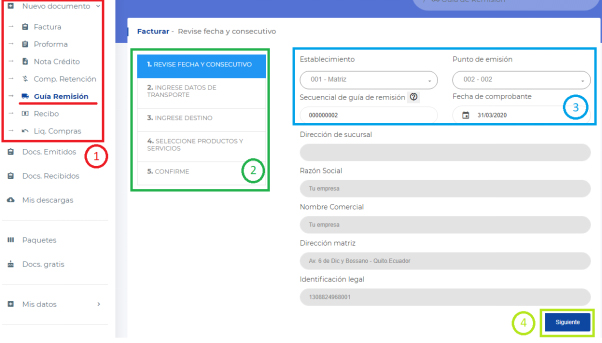
- Ir al menú Nuevo Documento, colocar la opción Guía de remisión para ir a la sección número 1.
- Sección en la que se encuentra, 1 Revise fecha y consecutivo.
- Seleccione el consecutivo correspondiente y la fecha del mismo.
- Clic en el botón de Siguiente para continuar con la siguiente sección.
Sección 2 Ingrese los datos del Transporte
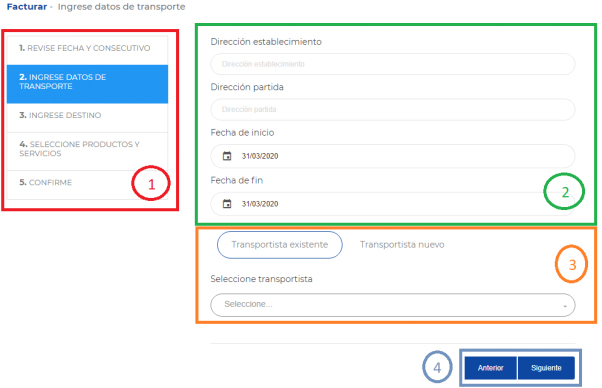
- Sección en la que se encuentra.
- Direcciones y fechas correspondientes al viaje
- Dirección establecimiento, corresponde a la dirección de llegada.
- Dirección de partida, corresponde a la dirección de Salida.
- Fecha de inicio, corresponde a la fecha que inicia el viaje.
- Fecha de fin, corresponde a la fecha de llegada al destino.
- Selección del transportista, de ya estar registrado seleccionar transportista existente y aparecerá en la lista. en el caso de que no esté ingresado colocar Transportista nuevo, y se desplegará una serie de datos para ingresar, como ésta.
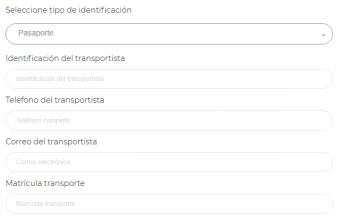
- Por último dar clic en el botón de Siguiente para continuar el proceso, caso contrario dar clic en anterior para retroceder en el proceso por si se necesita cambiar algún dato en secciones anteriores.
Sección 3 Ingrese el Destino
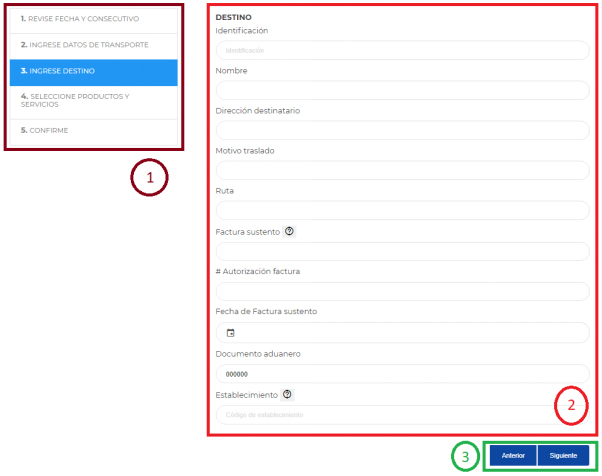
- Sección en la que se encuentra en este momento
- Datos informativos de la persona y factura a quien debe llegar el traslado.
- Identificación, número de identificación de la persona o empresa que va a recibir el traslado.
- Nombre, nombre de la persona o persona quien recibirá.
- Dirección de destinatario, la dirección de llegada.
- Motivo de traslado, razón por la cual se envía el traslado.
- Ruta, entre estas puede ser marítima, aérea, terrestre u otra.
- Factura de sustento, ingrese el número de documento.
- Número de autorización, ingrese el número de autorización del mismo.
- Fecha de factura, fecha de emisión de la misma.
- Documento Aduanero, de ser el caso que se envíe fuera del país.
- Establecimiento, Es el código al que pertenece la carga.
- De haber llenado todos los datos solicitados dar clic en Siguiente para continuar con el proceso o Anterior para regresar al paso anterior.
Sección 4 Seleccione productos
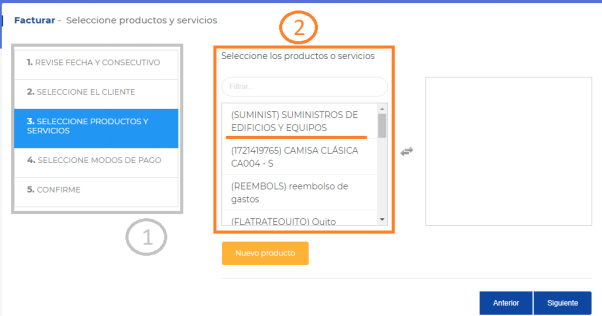
- Sección que se encuentra “SELECCIONE PRODUCTOS Y SERVICIOS”.
- “SELECCIONE LOS PRODUCTOS O SERVICIOS”, en este recuadro podrá escribir el producto o servicio para seleccionarlo, al seleccionar aparecerá una página de edición como la siguiente:
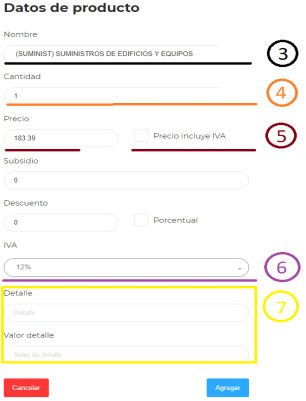
- “NOMBRE”, En esta sección podrá editar el nombre en caso de necesitarlo
- “CANTIDAD”, En esta sección podrá editar la cantidad.
- “PRECIO”,”PRECIO INCLUYE IVA”, en esta sección puede editar el valor total, y si este incluye o no IVA.
- “IVA”, En esta sección podrá seleccionar el tipo de IVA, entre estas podrá encontrar:
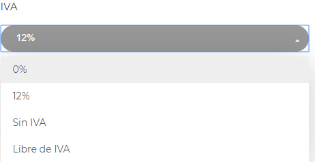
- “DETALLES”, en esta sección puede colocar detalles al producto tales como descripciones que definen el tipo de producto o servicio.
- Por último después de la edición del producto a proformar dar clic en el botón de agregar y se irá a la parte derecha.
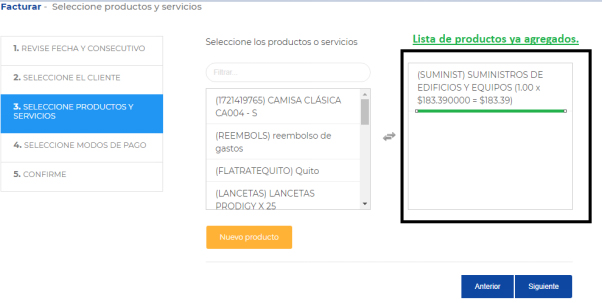
- Por último después de haber agregado todos los productos a proformar dar clic en el botón de SIGUIENTE para así direccionarlos a la sección siguiente
Sección 5 Confirmación
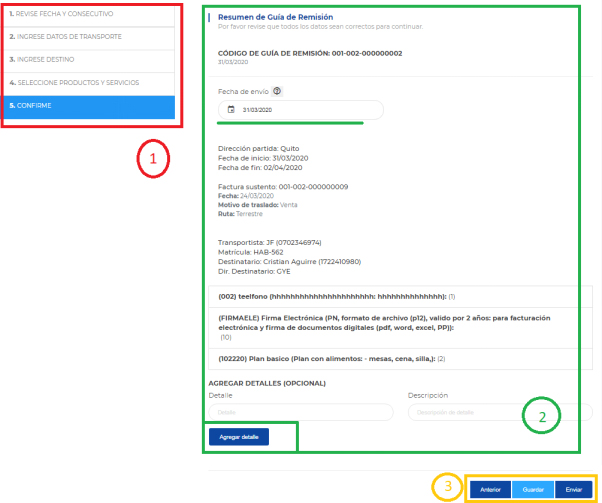
- Sección en la que se encuentra.
- Resumen de la Guía de remisión que se va a generar.
- Fecha de envío, es posible programar la guía de remisión para que se envíe.
- Agregar detalles, es opcional para el caso de que se requiera añadir comentarios o notas en el pie del documento.
- Posterior a la revisión de la guía que se está a punto de generar es posible colocar Anterior para retroceder en el proceso, Guardar para archivar un borrador de la misma y enviar en otro momento, y, por último Enviar que es para culminar el proceso.

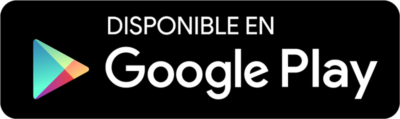
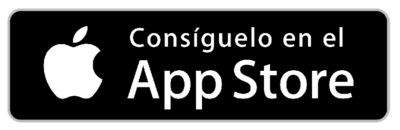



Quería mas información acerca de la aplicación costo y si los documentos son válidos para el sri
La aplicación es totalmente gratuita, solo paga los paquetes de documentos que adquiera, tenemos paquetes desde 4.99 con vigencia de un año. Y por supuesto, cumplimos con todas las especificaciones del SRI, y nuestros documentos son validados por el SRI, al igual que las firmas electrónicas que emitimos.
Quiero saber si yo puedo elaborar las guías de remisión desde una plantilla de excel y automáticamente el sistema elabopra las guías de remisión con sus secuenciales y abaladas por el SRI.
BUENOS DÍAS
COMO SE REALIZA UNA CONTRA FACTURA